رفع مشکل دانلود نشدن اپلیکیشن در اپ استور آیفون _ چنانچه که اپلیکیشن های آیفون از اپ استور دانلود نشوند، آیفون به اندازه دیگر گوشی های هوشمند کارایی نخواهد داشت. معمولا دانلود برنامه های از اپ استور به راحتی یک ضربه روی کلید دانلود در اپ استور می باشد، ولی وقتی این موضوع کار نکند، باید به دنبال چاره و رفع مشکل باشیم. در ادامه این مقاله مراحل رفع مشکل عدم نصب اپلیکیشن های آیفون از اپ استور را بررسی خواهیم کرد.
۱- بررسی اتصال اینترنت
برای اینکه آیفن تان برنامه ها را از اپ استور بارگیری کند، به یک اتصال اینترنتی نیاز دارد. اغلب اوقات، شما باید به Wi-Fi متصل شوید، بدلیل اینکه بارگیری های تلفن همراه از داده شما استفاده می کنند و اغلب محدود به ۲۰۰ مگابایت هستند. بعد از اتصال به Wi-Fi، اتصال اینترنت خود را با پخش ویدئویی در YouTube آزمایش کنید. اگر اتصال کند یا ناپایدار است، بدانید که چگونه می توانید شبکه Wi-Fi خود را مرتباً عیب یابی کنید. اگر به جای استفاده از داده ها، برای بارگیری برنامه ها از آن استفاده می کنید، مطمئن شوید که به اپ استور اجازه داده اید از داده های موبایل در آیفون استفاده کند.
مرحله ۱: به Settings > Cellular بروید.
مرحله ۲: به لیست اپلیکیشن ها در قسمت پایین بیایید و App Store را فعال نمایید.
۲- اطمینان حاصل کنید که فضای خالی به اندازه کافی دارید
حافظه داخلی آیفون قابل گسترش نمی باشد. اگر دستگاه خود را از قبل با عکس ها، ویدئوها، موسیقی و سایر مطالب پر کرده اید، امکان دارد دریابید که فضای خالی کافی برای برنامه های جدید ندارید. زمانی که این اتفاق می افتد، باید یک هشدار ظاهر شود که می گوید:“Not Enough Storage”. برای رفع این مشکل به Settings > General > iPhone Storage بروید تا ببینید فضای آزاد شما چقدر می باشد، و با استفاده از این برنامه نگاه کنید که کدام مورد بیشترین استفاده از حافظه را دارد. در صورت احتیاج روش های زیادی برای ایجاد فضای آزادتر در آیفون وجود دارد.
۳- بروزرسانی جزئیات Apple ID
حتی اگر تنها برنامه های رایگان را از اپ استور دانلود می کنید، بایستی اطلاعات پرداخت معتبر و مشخصات تماس با حساب Apple ID خود را داشته باشید. امکان دارد جزئیات پرداخت در حساب شما منقضی شده باشد، درنتیجه باید بررسی کنید که آیا باید آنها را به روز کنید یا خیر. جزئیات Apple ID خود را از برنامه تنظیمات iPhone به روزرسانی کنید:
- بهSettings بروید و روی نام خود در بالای صفحه کلیک کنید.
- Name, Phone Numbers, Email برای بررسی یا به روی رسانی جزئیات مخاظبین انتخاب کنید.
- رویPayment & Shipping برای به روز رسانی اطلاعات پرداخت ضربه بزنید.
۴- تغییر ساعت و تاریخ
اگرچه به نظر عجیب است، ولی تعیین تاریخ یا ساعت اشتباه امکان دارد دلیل عدم دسترسی آیفون شما به اپ استور و بارگیری یا نصب برنامه ها شود. این ناسازگاری سبب ایجاد مشکلات ارتباطی بین دستگاه شما و سرورهای اپل می شود. برای اصلاح تاریخ و زمان در آیفون خود دستورات زیر را به کار بگیرید:
- به قسمتSettings > General > Date & Time بروید.
- قابلیتSet Automatically را فعال کنید یا Time Zone (ناحیه زمانی) خود را بطور دستی انتخاب کنید.
- در صورتی که قادر به تغییر تاریخ و ساعت نیستید، باید اولContent & Privacy Restrictions را روی آیفون خود غیر فعال کنید.
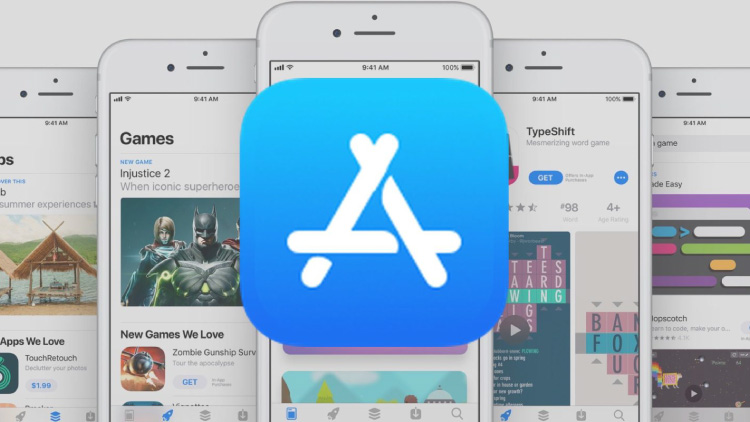
رفع مشکل دانلود نشدن اپلیکیشن در اپ استور آیفون
۵- غیر فعال کردن Content و Privacy Restrictions
محدودیت های محتوا و حریم خصوصی در یک آیفون به شما امکان می دهد تنظیمات، برنامه ها یا ویژگی های خود را برای ایمن قرار دادن دستگاه برای کودکان محدود کنید. با این وجود، همین محدودیت ها امکان دارد شما را از نصب برنامه های جدید باز دارد. برای تغییر محدودیت های خود از تنظیمات زمان صفحه:
۱. به قسمت Settings > Screen Time > Content & Privacy Restrictions بروید.
۲. در صورت باز شدن صفحه جدید، رمز عبور صفحه نمایش خود را وارد کنید که امکان دارد این رمز با رمز استاندارد شما برای باز کردن آیفون متفاوت باشد.
۳. همه موارد Content & Privacy Restrictions را در بالای صفحه نمایش غیر فعال کنید یا تنظیمات زیر را ویرایش دهید:
- بهiTunes & App Store Purchases > Installing Apps بروید.
- Allow را برای فعالسازی نصب اپلیکیشن ها کلیک کنید.
۶- متوقف کردن و ادامه جریان نصب برنامه
بعضی اوقات، اگر آیفون شما برنامه های دانلود نشده دارد، تمام کاری که باید برای رفع آن انجام دهید، توقف در بارگیری و سپس دوباره آن را از سر گرفتن می باشد. می توانید این کار را از صفحه اصلی در دستگاه خود انجام دهید. هرچه یک برنامه در حال بارگیری می باشد، باید در صفحه اصلی به عنوان یک نماد خاکستری با یک دایره پیشرفت در وسط ظاهر شود. برای مکث در بارگیری روی آن کلیک کنید. سبب می شود نماد مکث ظاهر شود. چند ثانیه صبر کنید، پس از آن دوباره به آن ضربه بزنید تا بارگیری مجدد از سر گرفته شود. به صورت سنتی ، روی نماد برنامه ضربه بزنید و نگه دارید یا فشار دهید تا یک منوی سریع اقدام کند.
از این منو می توانید Pause Download یا Resume Download را هم انتخاب کنید. از نظر منوی، گزینه Prioritize Download در منو وجود دارد. این ایده خوبی می باشد اگر آیفون شما محتوای دیگری را نیز بارگیری کند، بدلیل این برنامه را بالاتر از سایر بارگیری ها قرار داده است.
۷- ورود و خروج مجدد به اپ استور
همانند مکث و از سرگیری بارگیری مجدد، می توانید با ورود مجدد به اپ استور خیلی از اشکالات نرم افزاری را برطرف نمایید. این اکثرا مشکلات مربوط به حساب Apple ID شما مثل گذرواژه یا نام کاربری نادرست را آشکار می کند. زمانی از اپ استور خارج می شوید، هرگونه بارگیری برنامه را لغو می کند. بعد از ورود مجدد، دوباره برنامه ها را از اپ استور بارگیری کنید. برای خارج شدن از اپ استور از تنظیمات آیفون خود به صورت زیر عمل کنید:
- به قسمت تنظیمات> iTunes و اپ استور بروید.
- Apple ID خود در بالای صفحه را انتخاب کرده و Sign Out را انتخاب کنید.
- انگشت خود را از پایین صفحه بکشید، تا تعویض برنامه باز شود.
- برای بستن برنامه های تنظیمات و فروشگاه برنامه، انگشت خود را بکشید.
- به قسمت تنظیمات فروشگاه iTunes و برنامه های خود برگردید و روی ورود به سیستم کلیک کنید.
- نام کاربری و رمزعبور Apple ID خود را وارد کرده تا مجددا وارد سیستم فروشگاه شوید.

رفع مشکل دانلود نشدن اپلیکیشن در اپ استور آیفون
۸- ری استارت کردن گوشی و خروج از همه برنامه ها
بعد از دانلود برنامه در آیفون، امکان دارد به عنوان یک نماد سفید با خطوط خاکستری در حال عبور از آن ظاهر شود. این اتفاق در صورتی رخ می دهد، که یک برنامه به درستی بارگیری یا نصب را انجام ندهد. معمولاً می توانید با راه اندازی مجدد دستگاه خود آن را برطرف کنید. اول، از پایین صفحه بکشید (یا بر روی دکمه Home روی آیفون ۸ و قبل از آن دوبار ضربه بزنید) تا برنامه Switcher را مشاهده کنید. برای بستن آن، هر برنامه را از بالای صفحه بکشید. پس از بستن هر برنامه، دکمه Sleep / Wake را با هر دو دکمه Volume (در iPhone X و جدیدتر) فشار داده و نگه دارید. اگر آیفون قدیمی داری ، به جای آن، دکمه روشن و خاموش را فشار داده و نگه دارید.
زمانی که از شما خواسته شد، برای خاموش کردن آیفون خود اسلاید کنید. ۳۰ ثانیه پس از خاموش شدن دستگاه، پیش از فشار دادن دکمه Sleep / Wake دوباره آن، صبر کنید تا مجددا راه اندازی شود.
۹- حذف برنامه و دانلود دوباره آن
گاهی اوقات دانلود چنان با مشکل مواجه می شود که تنها راه رفع آن پاک کردن برنامه و بارگیری دوباره آن از ابتدا است. اگر قبلاً از برنامه استفاده نکرده اید، هیچ کاری برای از دست دادن این کار وجود ندارد. با این وجود، اگر برای اولین بار سعی داشتید برنامه را به روز کنید تا بارگیری کنید، حذف آن امکان دارد هرگونه داده ای را در برنامه حذف کند. پیش از پاک کردن برنامه ها باید از آیفون خود نسخه پشتیبان تهیه کنید تا از داده های خود محافظت کنید. زمانی که می خواهید یک برنامه را از طریق آیفون خود پاک کنید، روی صفحه اصلی ضربه زده و نگه دارید. در فهرست عملکرد سریع ظاهر شده، روی پاک کردن برنامه ضربه بزنید، پس از آن تأیید کنید که می خواهید آن را حذف کنید. بعد از حذف برنامه، آیفون خود را دوباره راه اندازی کنید و مجددا آن را از اپ استور بارگیری کنید.
منبع: mytarfand

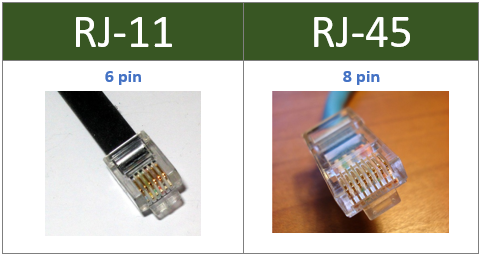
Very interesting subject, appreciate it for posting.Raise your business